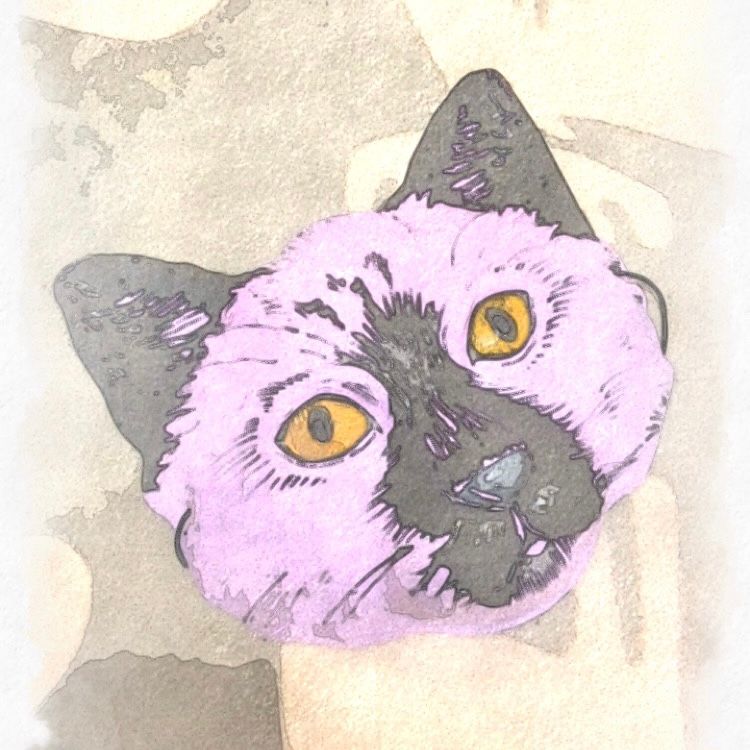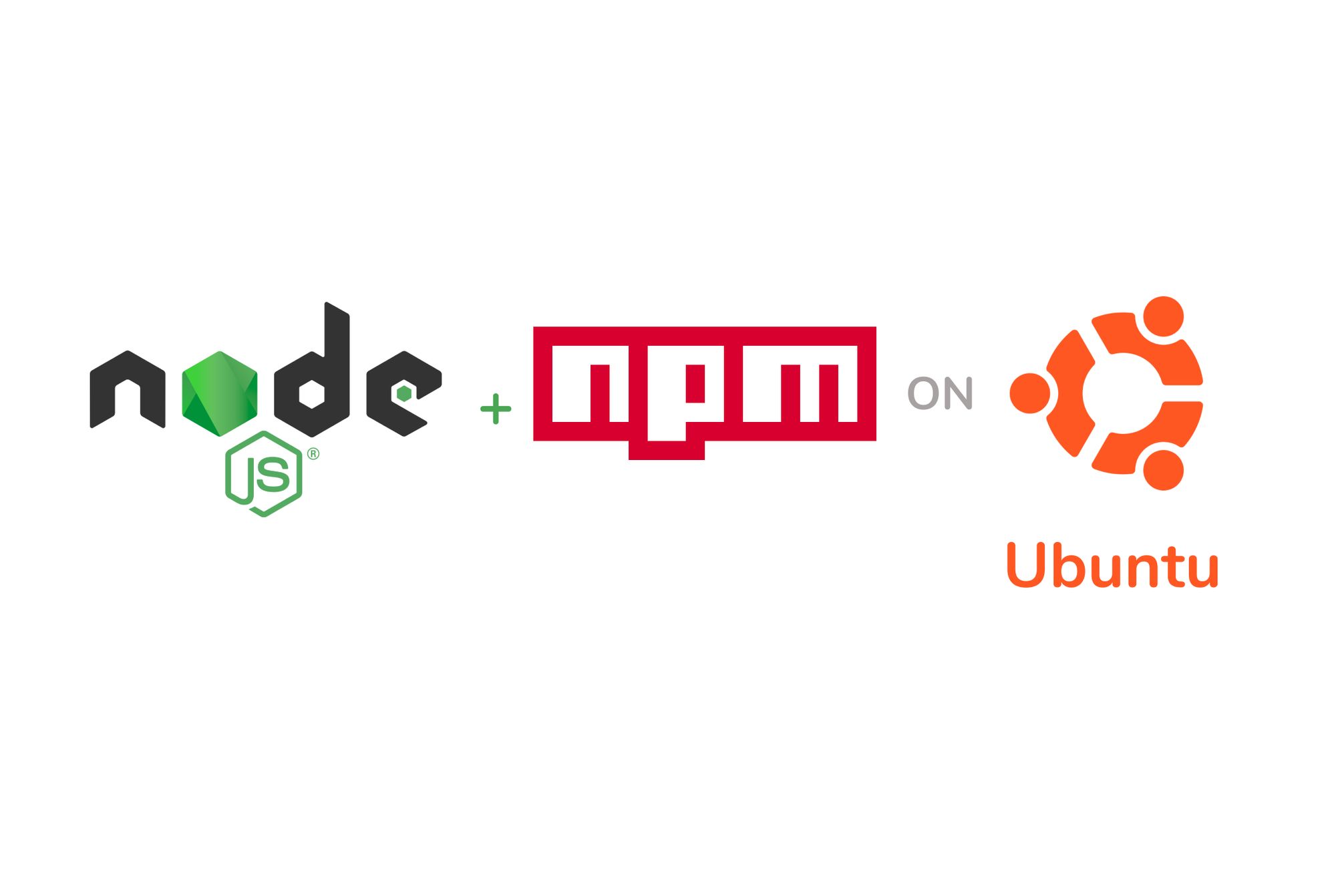原文: How to Install Node.js on Ubuntu and Update npm to the Latest Version
※この記事は 2020 年 6 月時点の内容になっています。
apt パッケージマネージャを使って最新版の Node.js をインストールしようとすると、v10.19.0 になってしまいます。これは Ubuntu App Store にある最新版ですが、Node.js の最新版ではありません。
これは、あるソフトウェアの新バージョンがリリースされた場合、Ubuntu チームがテストして、公式の Ubuntu App Store でリリースするまで数ヶ月かかることがあるためです。その結果、どんなソフトウェアでも最新版を入手するためには、開発者が公開しているプライベートパッケージを使用しなければならない場合があります。
このチュートリアルでは、Node.js の v12.18.1 (LTS - Long Term Support: 長期サポート) または v14.4 のいずれかを取得します。最新版を取得するには、NodeSource または nvm (Node Version Manager) のいずれかを使用することができます。両方の使い方を紹介します。
ここでのコマンドはすべて Ubuntu の CLI (ターミナル) を使用して実行されます。
NVM の使用 - 私が推奨する方法
nvm を使用すると、プロジェクトごとに異なるバージョンの Node.js を使うことができるので気に入っています。
時には、異なるバージョンの Node.js を使っている人とプロジェクトで共同作業をしていて、プロジェクトで使われている Node.js のバージョンに切り替える必要があるかもしれません。そのような際、nvm は最適なツールです。
NVM のインストール
curl -o- https://raw.githubusercontent.com/nvm-sh/nvm/v0.35.3/install.sh | bash
nvm がインストールされているか確認するには、nvm --version と入力します。 0.35.3 のようなバージョンの番号が返ってくれば、nvm は正常にインストールされています。
変更内容を反映するために、ターミナルを再起動してください。
NodeJSのインストール
次に、バージョン 14.4 の Node.js をインストールしましょう。
nvm install 14.4.0 と実行するだけです。
同様のコマンドを使用し、任意のバージョンの Node.js をインストールすることもできます。(例: nvm install 12.18.1)
このコマンドは Node.js と最新の npm バージョン (v6.14.5) を自動的にインストールします。
Node.js のバージョンを切り替える必要がある場合は、nvm use <バージョン番号> を実行するだけです (例: nvm use v12.18.1)。
nvm でインストールした異なるバージョンの Node.js の一覧を表示するには、 nvm ls を実行します。
NodeSourceのインストール
以下のコマンドを実行して、Ubuntu に Node.js をインストールすることを伝えます。パッケージを NodeSource から取得します。
curl -sL https://deb.nodesource.com/setup_14.x | sudo -E bash -
注意: v14.4.0 は Node.js の最新バージョンですが、現在 LTS は提供されていません。最新の LTS 版の Node.js をインストールするには、上記のコマンドの 14 を 12 に変更してください。
root ユーザーのパスワードを入力するよう促される場合があります。その場合、入力して Enter を押下してください。
NodeJSのインストール
NodeSource の設定が終わったら、次は v14.4 の Node.js をインストールします。
sudo apt-get install -y nodejs を実行してください。
インストールが完了したら、最新バージョンの Node.js がインストールされているか確認します。
ターミナルに nodejs -v と入力すると、v14.4.0 が返ってくるはずです。
この時点で、npm が自動的にインストールされているはずです。npm のバージョンを確認するには npm version を実行します。npm の最新バージョン 6.14.5 を含むオブジェクトの { npm: '6.14.5' } が表示されない場合は、以下のコマンドを実行して、手動で npm を更新することができます。
npm install -g npm@latest
npm がインストールされていないためにアップデートできないという問題が発生した場合は、sudo apt-get install -y npm で先に npm をインストールした後、上記のコマンドを実行してアップデートすることが可能です。
また、ある種の npm パッケージを実行するためには、以下のコマンドも実行する必要があります。
sudo apt install build-essential
以上です。
これであなたの Ubuntu 環境に最新バージョンの Node.js と NPM がインストールされた状態になりました。
素晴らしい作品を作ってください 😊